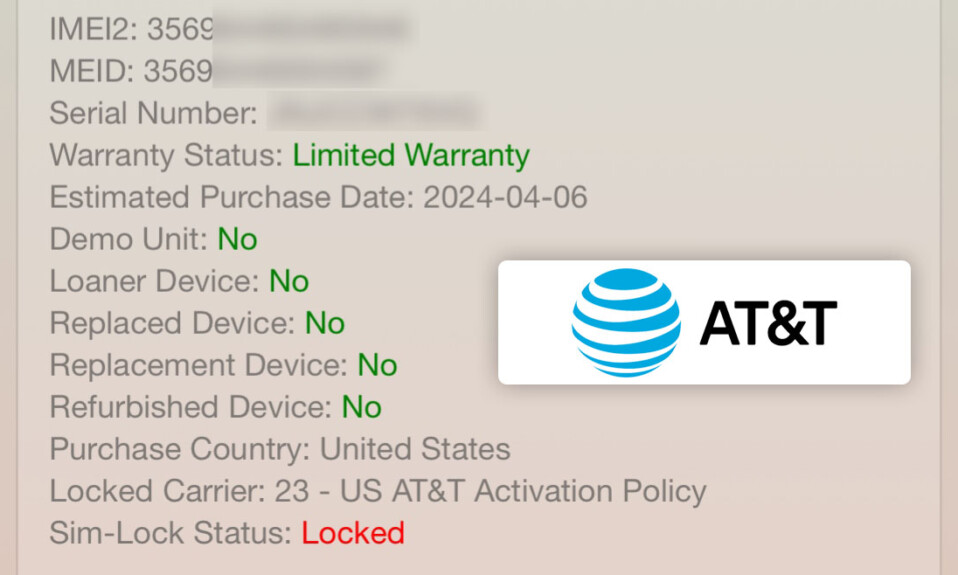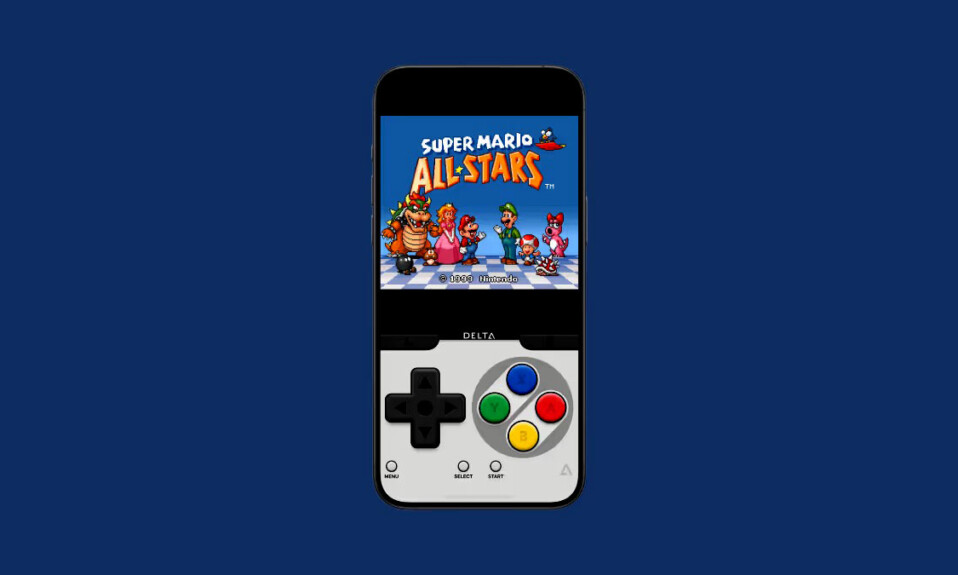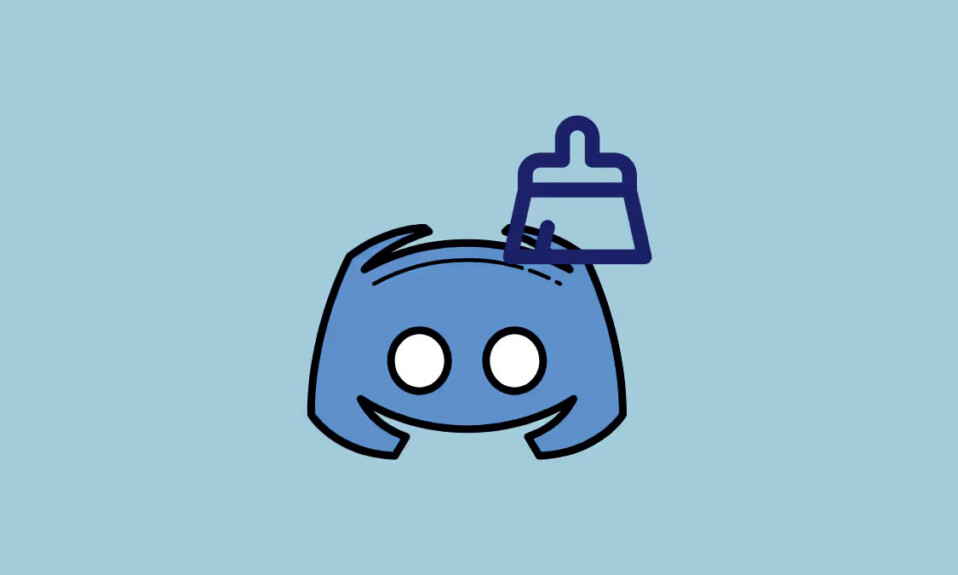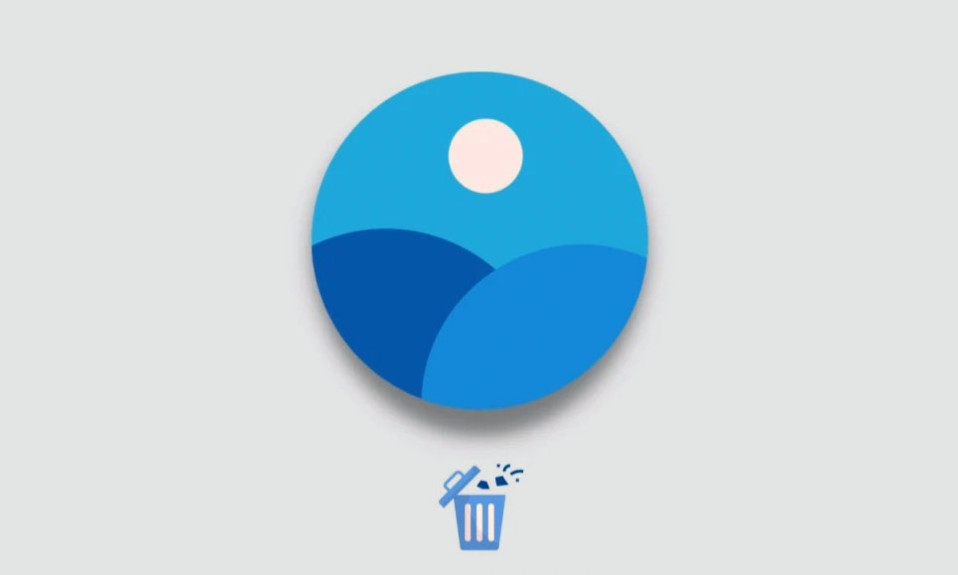
Album trong ứng dụng Ảnh trên iPhone là một cách tuyệt vời để quản lý và sắp xếp hình ảnh. Bạn có thể tạo các album tùy chỉnh , sắp xếp chúng theo ngày tháng hoặc ngữ cảnh và thậm chí sắp xếp chúng dựa trên các chủ thể trong ảnh của bạn.
Tuy nhiên, có thể đôi khi bạn xóa hoặc chuyển một số ảnh nhất định khỏi thiết bị của mình khiến album trống. Trong những trường hợp như vậy và hơn thế nữa, bạn có thể đang tìm cách xóa album trống. Xóa một album trống tương tự như xóa bất kỳ album nào khác trên iOS và đây là cách bạn có thể bắt đầu với cùng một album.
Mục lục
Cách xóa album trống trên iPhone
Bạn có thể xóa album khỏi ứng dụng Ảnh hoặc iCloud tùy thuộc vào nơi nó được lưu trữ. Bạn cũng có thể xóa album khỏi Apple Music để giải phóng một số dung lượng trên thiết bị của mình.
Thực hiện theo một trong các hướng dẫn bên dưới tùy thuộc vào sở thích của bạn để giúp bạn trong quá trình.
Phương pháp 1: Xóa anbom trong Ảnh
Mở ứng dụng Ảnh và nhấn vào Album ở dưới cùng.

Nhấn vào Xem tất cả ở trên cùng.
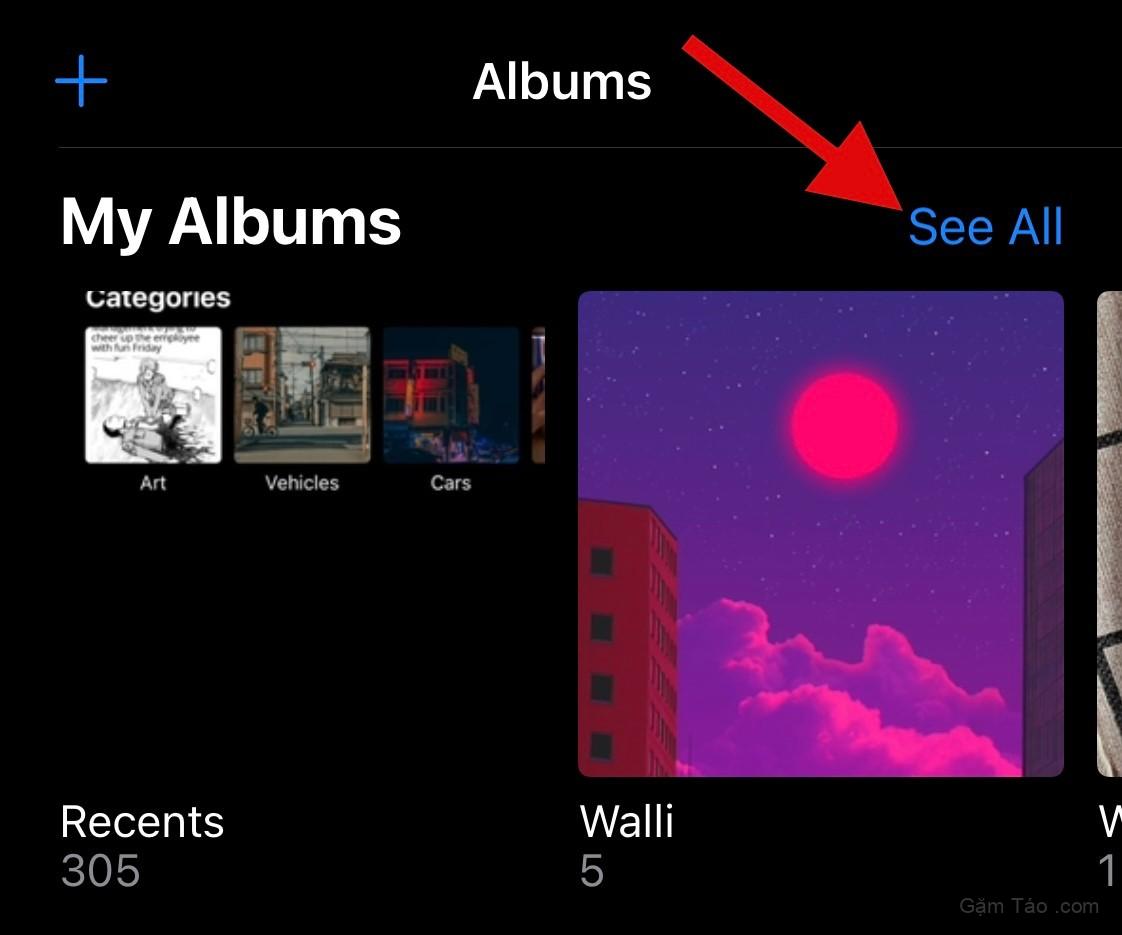
Bây giờ, hãy nhấn vào Chỉnh sửa để quản lý album của bạn.
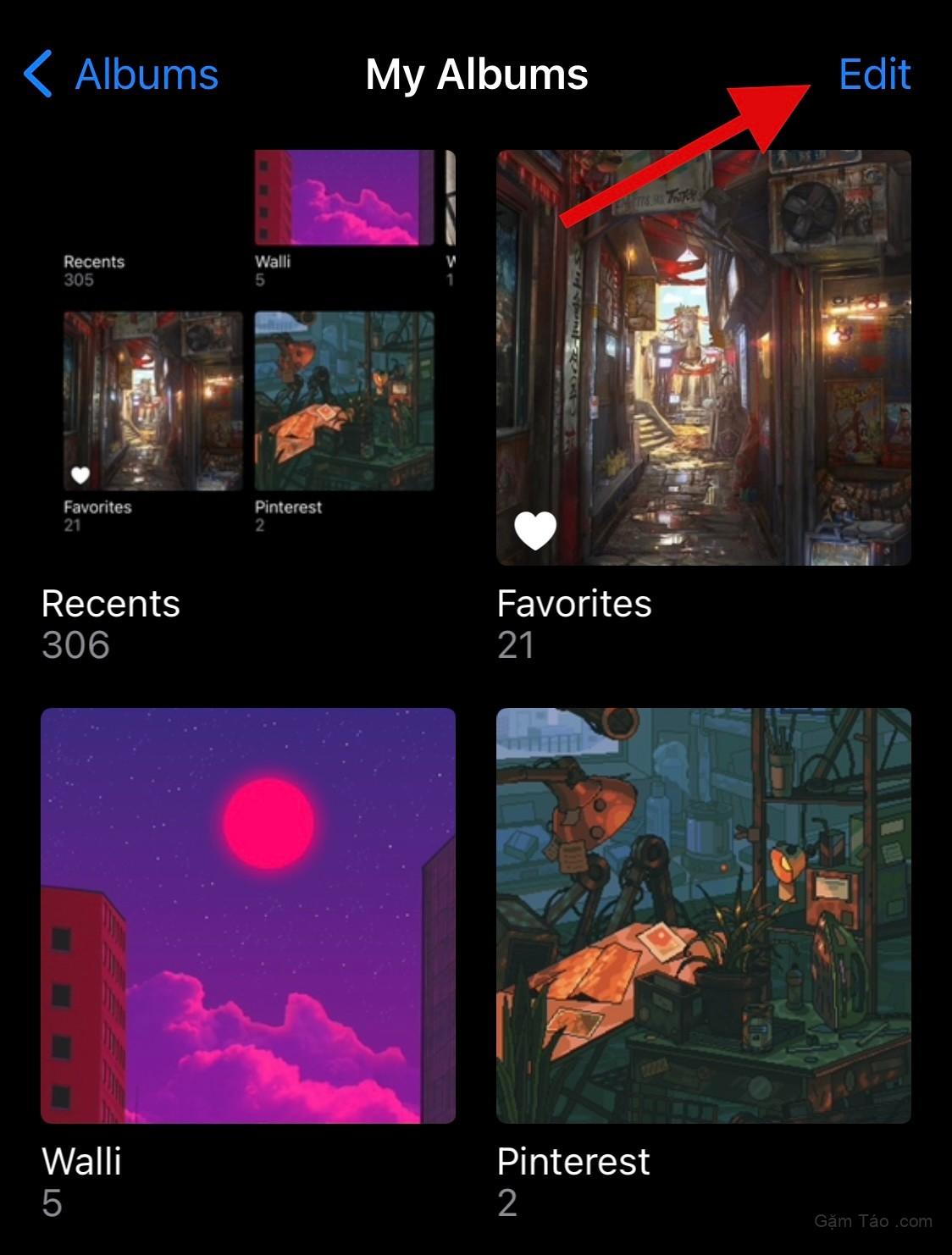
Nhấn vào biểu tượng – để xóa album liên quan.
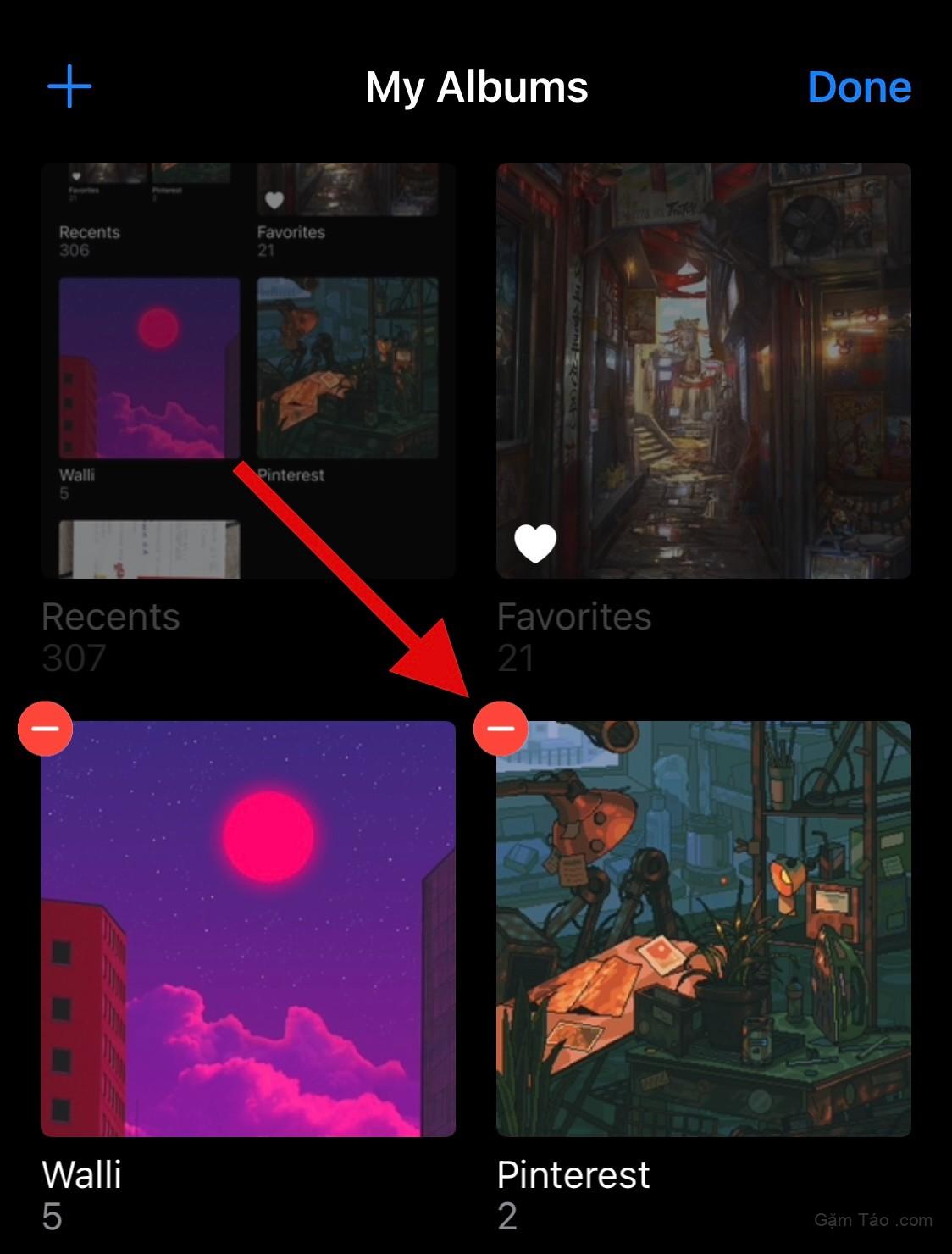
Nhấn Xóa để xác nhận lựa chọn của bạn.
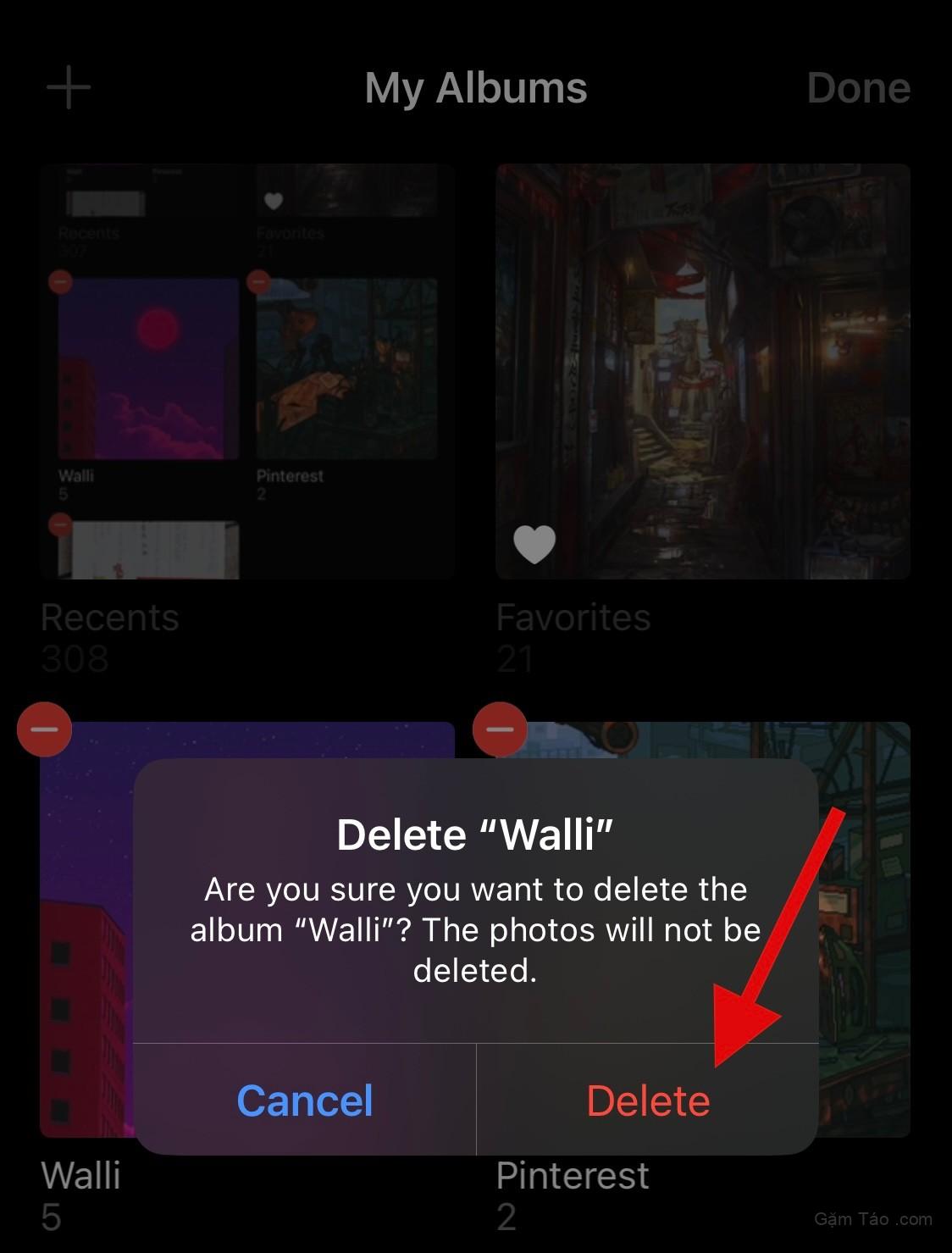
Lặp lại các bước ở trên để xóa bất kỳ album trống nào khác trên thiết bị của bạn nếu cần.
Phương pháp 2: Xóa một album trong iCloud
Bạn có thể xóa một album khỏi iCloud theo cách tương tự. Bắt đầu bằng cách truy cập iCloud trên thiết bị iOS của bạn. Bây giờ xác minh danh tính của bạn bằng cách sử dụng mật mã của bạn. Sau khi hoàn tất, bạn sẽ được đăng nhập vào tài khoản iCloud của mình. Nhấn vào Ảnh .
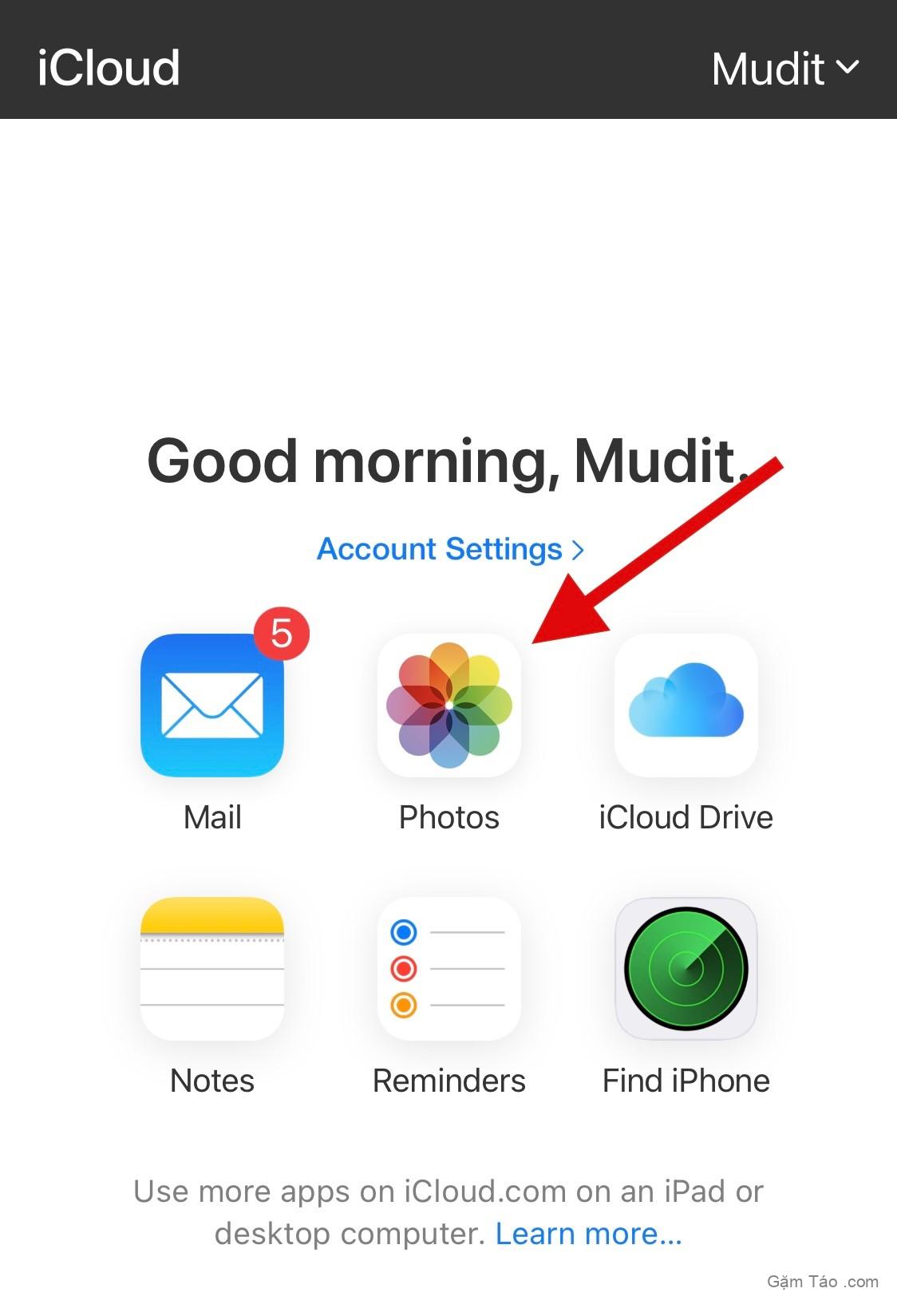
Bây giờ, hãy nhấn vào Album ở dưới cùng.
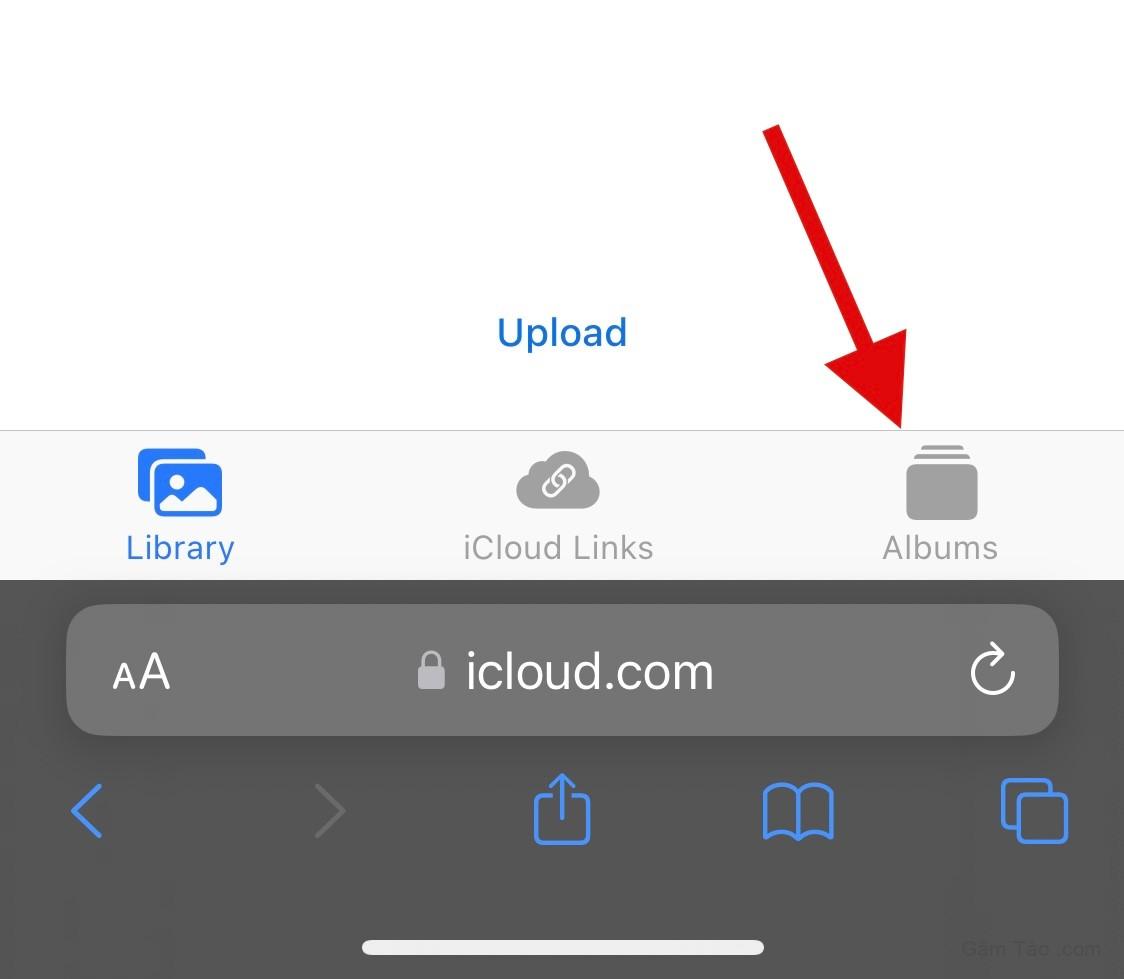
Nhấn vào Xem tất cả để xem tất cả các album của bạn.
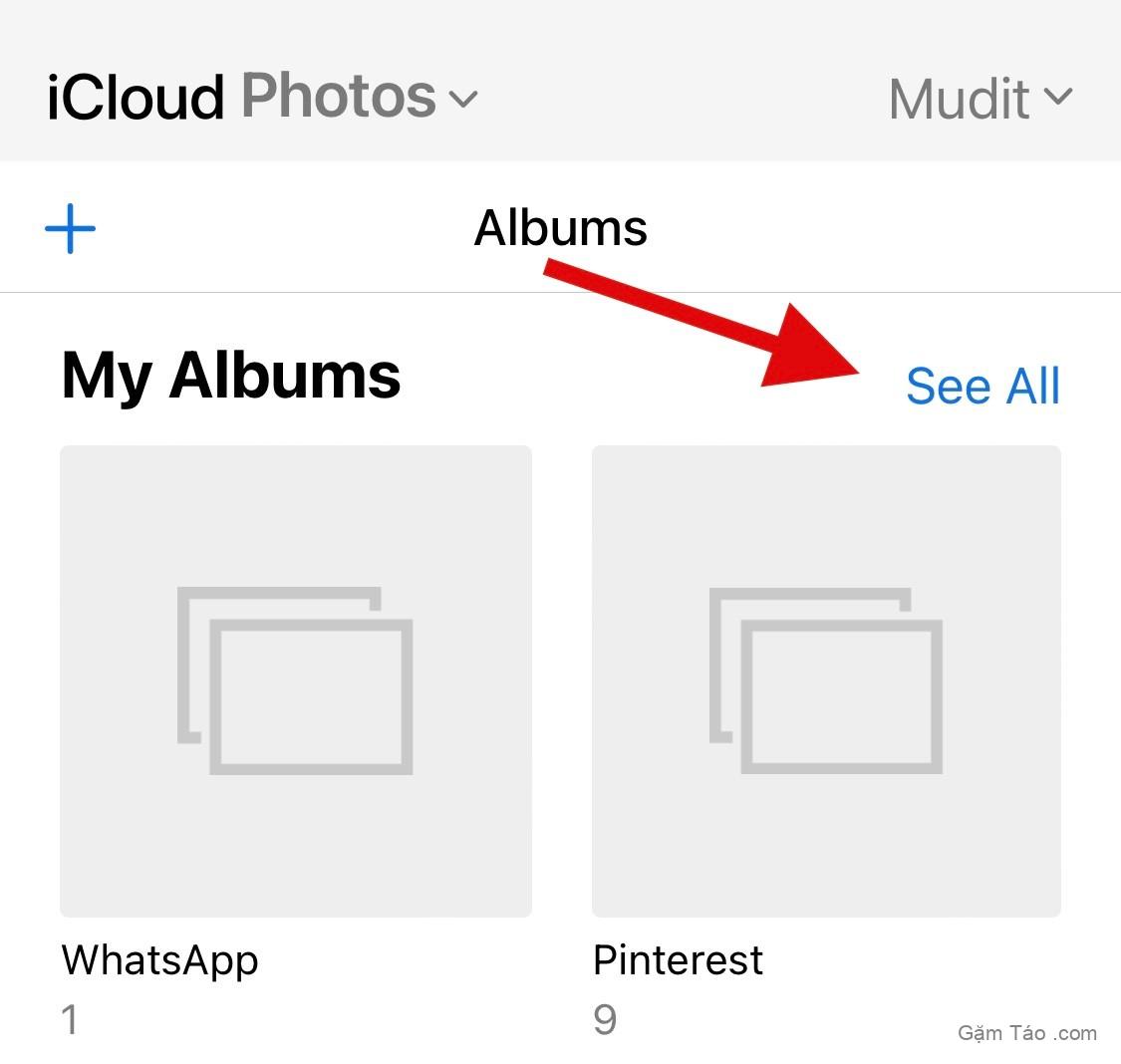
Nhấn vào Chỉnh sửa .
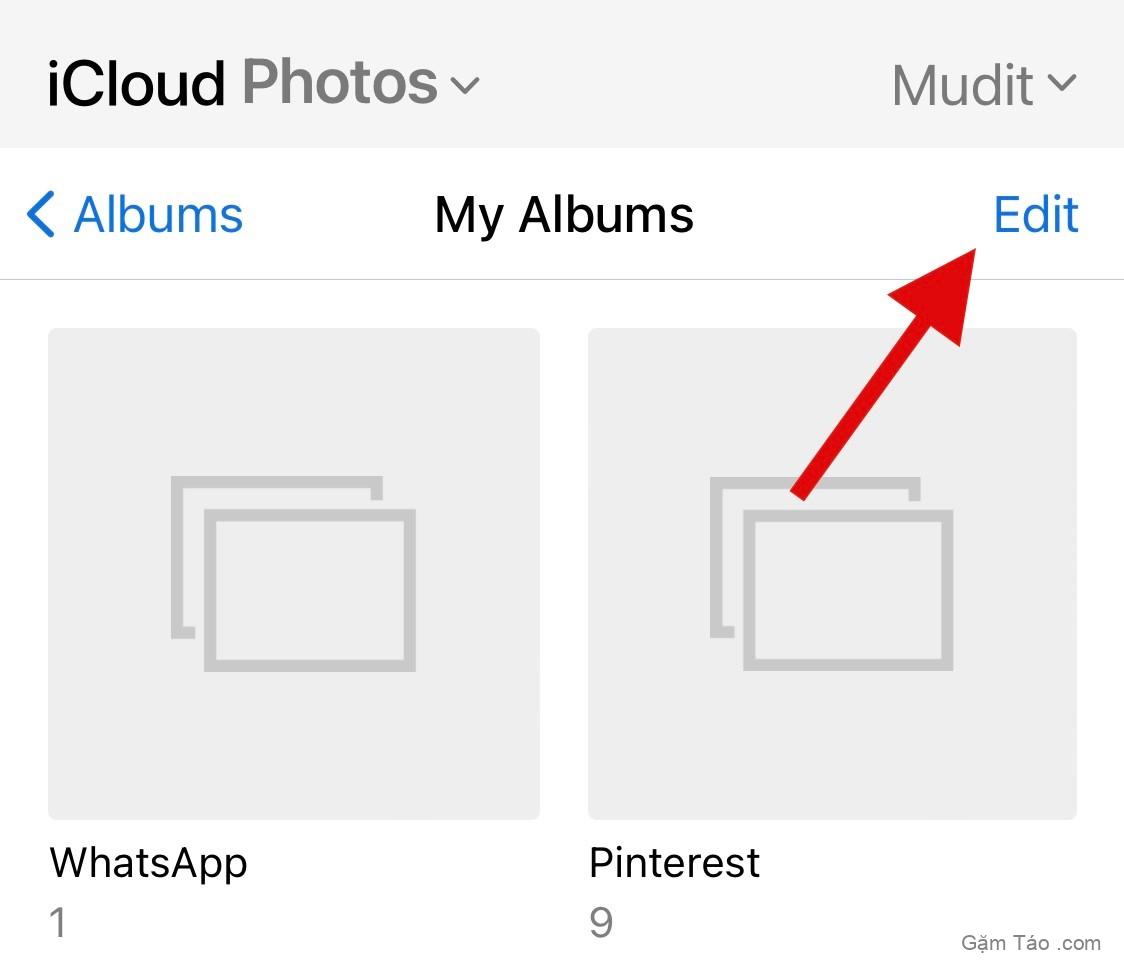
Bây giờ hãy nhấn vào biểu tượng – cho album bạn muốn xóa.
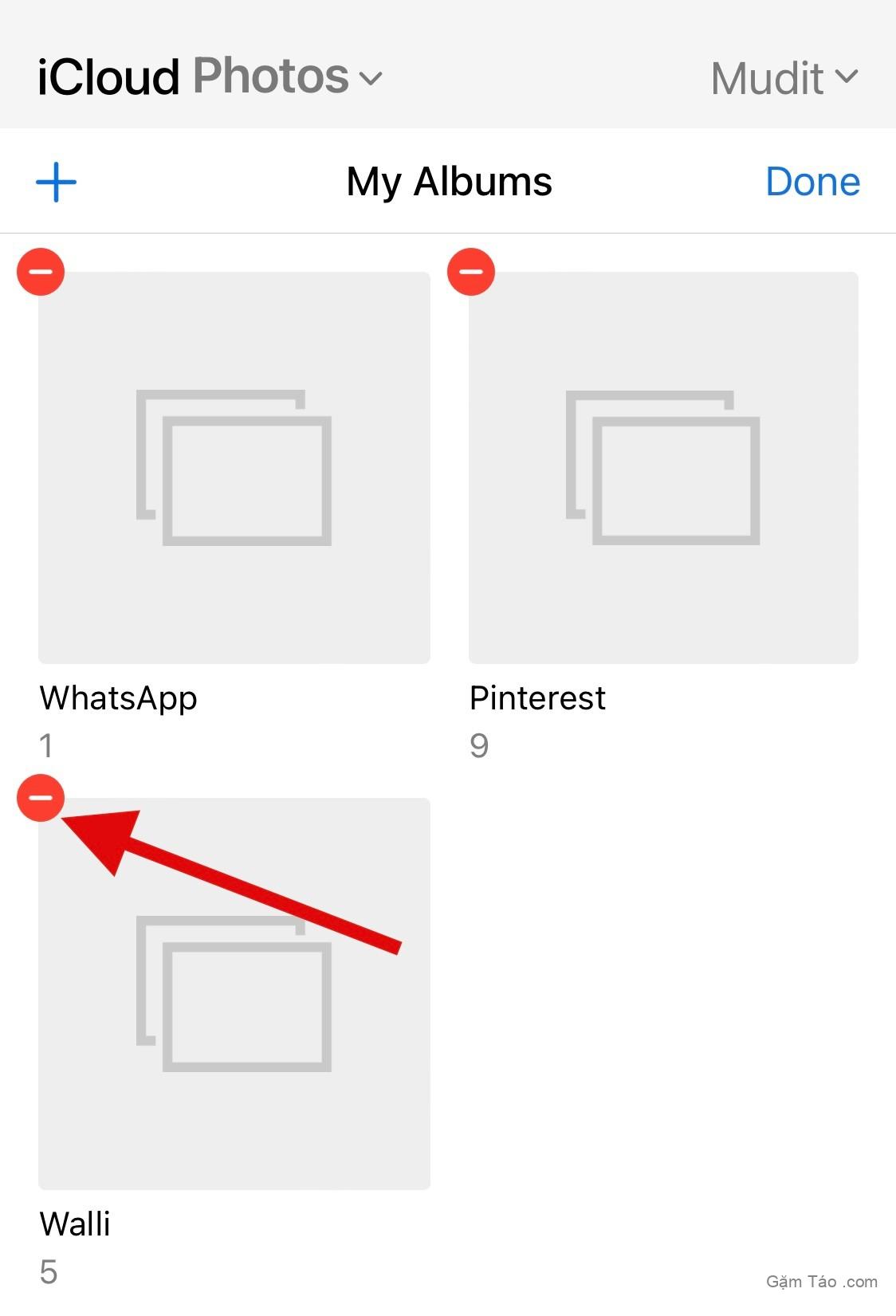
Nhấn Xóa để xác nhận lựa chọn của bạn.
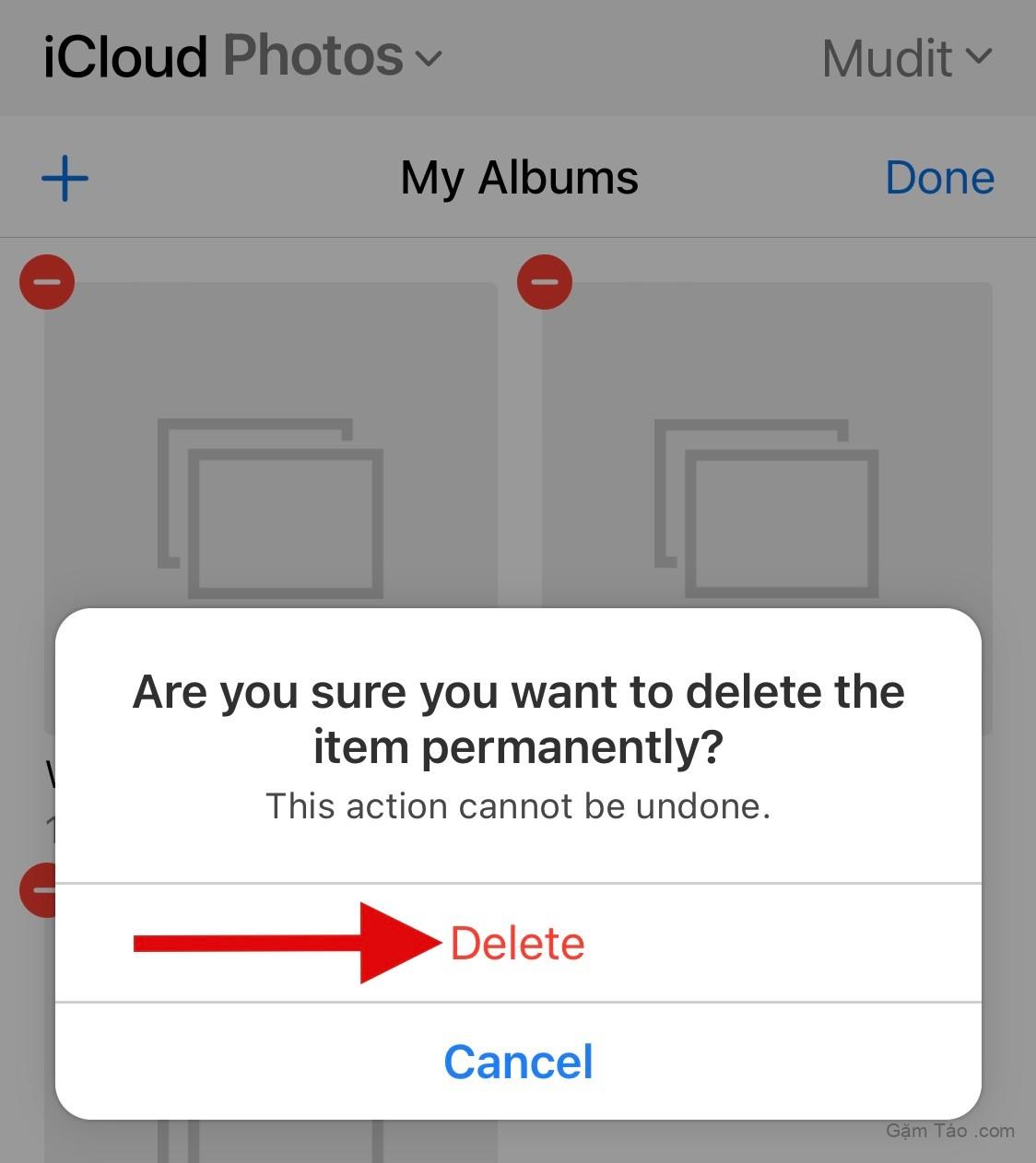
Bây giờ bạn sẽ xóa album đã chọn. Lặp lại các bước trên để xóa thêm bất kỳ album nào khỏi iCloud nếu cần.
Phương pháp 3: Xóa một album trong Apple Music
Mở Apple Music và nhấn vào Thư viện .
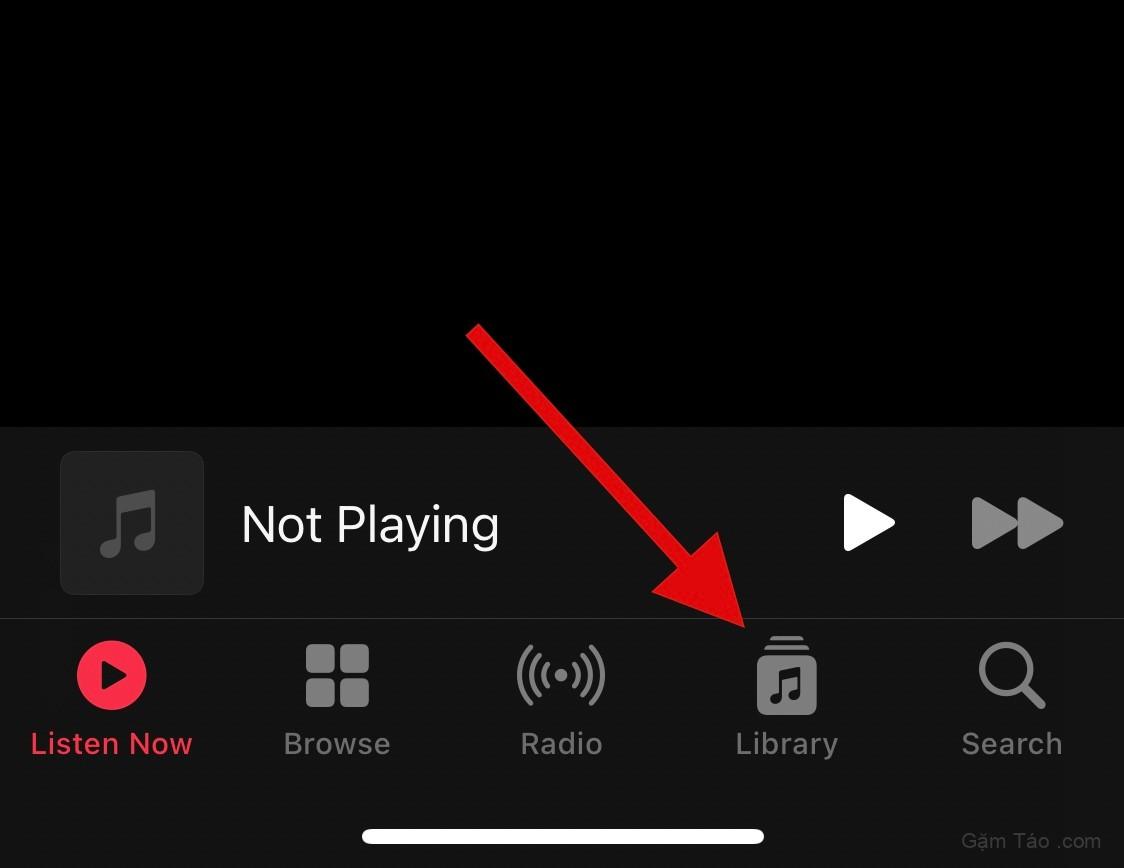
Nhấn vào Đã tải xuống để xem các mục đã tải xuống của bạn.
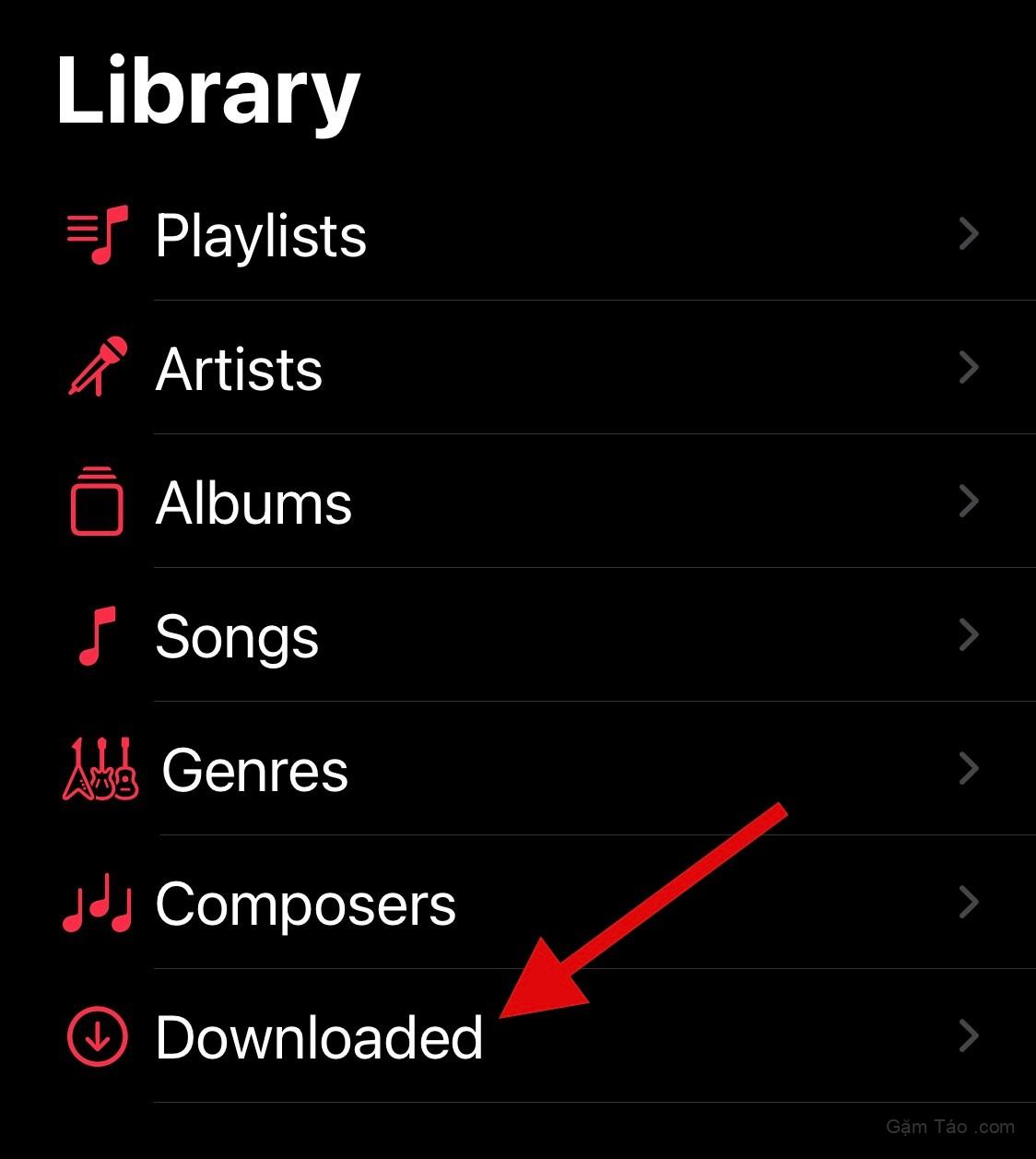
Tìm album bạn muốn xóa và chạm và giữ vào album đó.
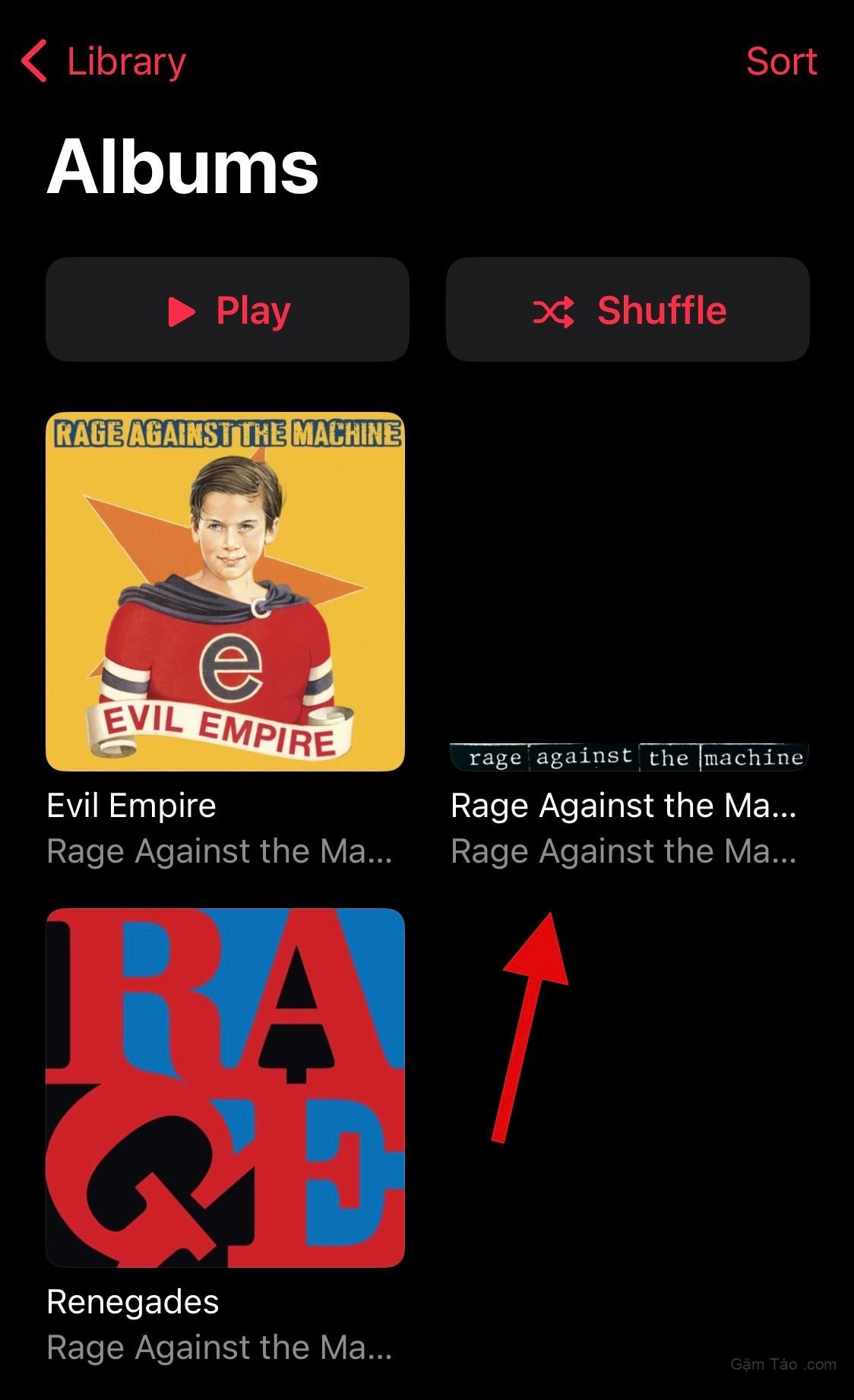
Nhấn và chọn Xóa .
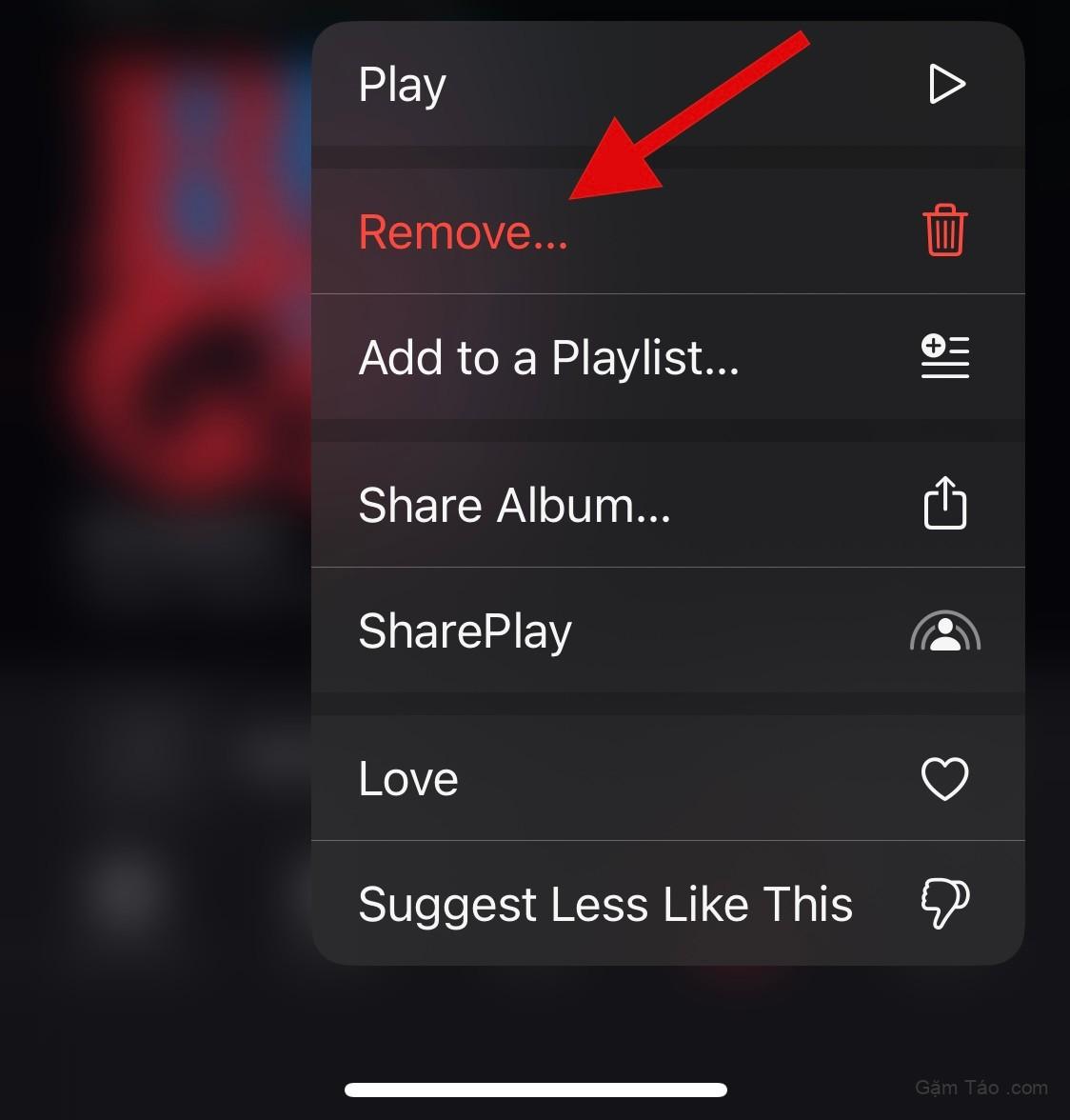
Nhấn và chọn một trong các tùy chọn sau tùy thuộc vào sở thích của bạn.
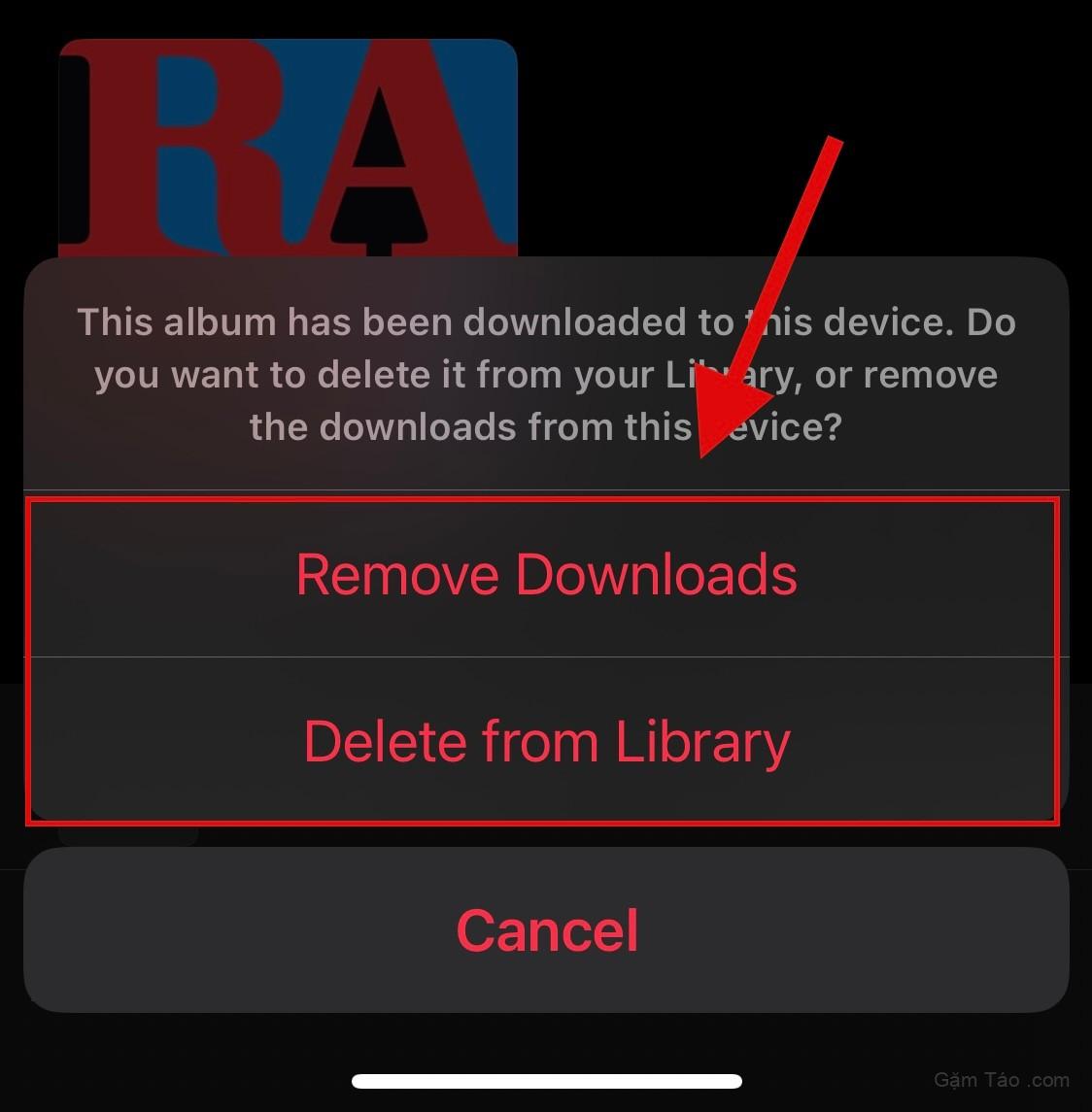
- Xóa Tải xuống: Album sẽ chỉ bị xóa khỏi thiết bị hiện tại của bạn.
- Xóa khỏi Thư viện: Album sẽ bị xóa khỏi Thư viện Âm nhạc Apple trên tất cả các thiết bị của bạn.
Bây giờ bạn sẽ xóa album đã chọn khỏi Apple Music. Lặp lại các bước ở trên để xóa bất kỳ album nào khác nếu cần khỏi Thư viện của bạn.
Câu hỏi thường gặp
Dưới đây là một số câu hỏi thường gặp về việc xóa album trên iOs sẽ giúp bạn cập nhật thông tin mới nhất.
Bạn có thể xóa toàn bộ album không?
Có, bạn có thể dễ dàng xóa toàn bộ album, cho dù đầy hay trống bằng cách sử dụng các hướng dẫn ở trên.
Bạn có thể xóa album Yêu thích không?
Thật không may, Mục ưa thích là một album được tạo tự động trên iOS. Mặc dù bạn có thể thêm và xóa các mục khỏi cùng một mục, nhưng bạn không thể xóa album này.
Bạn có thể xóa một album mà không xóa Ảnh bên trong không?
Có, album đã xóa sẽ không xóa ảnh và video có trong. Chúng sẽ phải được xóa riêng khỏi Thư viện của bạn để xóa chúng khỏi thiết bị yoru và iCloud nếu có.
Bạn có thể xóa các album được tạo tự động không?
Không, bạn không thể xóa các album được tạo tự động trên iOS.
Chúng tôi hy vọng bài đăng này đã giúp bạn dễ dàng xóa album khỏi thiết bị iOS của mình. Nếu bạn gặp bất kỳ vấn đề nào hoặc có thêm bất kỳ câu hỏi nào, vui lòng gửi chúng trong phần bình luận bên dưới.